În acest articol, vom analiza modul de formare a tabelului rezumativ, care este modul de personalizare conform gusturilor și preferințelor dvs.
Puteți să vă pregătiți pe propriile mese pivot sau să descărcați eșantionul pentru instruire (table.xlsx simplu).
La crearea unei noi tabele pivot, Excel își numește automat coloanele și anteturile. Cu toate acestea, este ușor de rezolvat - trebuie doar să editați antetul celulei din coloană sau din tabel. De exemplu, am redenumit antetul tabelului anterior:
într-un mod mai ușor de înțeles:
Acum vom încerca să schimbăm aspectul mesei. Excel oferă un instrument foarte util pentru formatarea automată folosind stiluri predefinite. Pentru a instala tabelul de stil finit trebuie să faceți clic pe amplasarea unui tabel pivot - în bara de instrumente pentru a deschide file colectiv ca PivotTable. Faceți clic pe fila Constructor, iar în grupul Pivot Table Style, selectați stilul care vă corespunde gusturilor. De exemplu, aici este următorul:
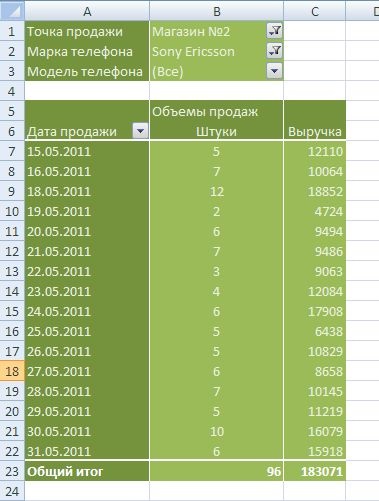
În plus față de utilizarea stilului finit, puteți, desigur, să formatați celule individuale, rânduri și coloane ale tabelului pivot cu instrumentele convenționale de formatare Excel.
În grupul Setări stil pivotare din aceeași filă, puteți personaliza stilul selectat prin includerea rândurilor alternante sau a coloanelor alternative sau adăugarea sau eliminarea anteturilor rând și coloană. Am adăugat următoarele linii:
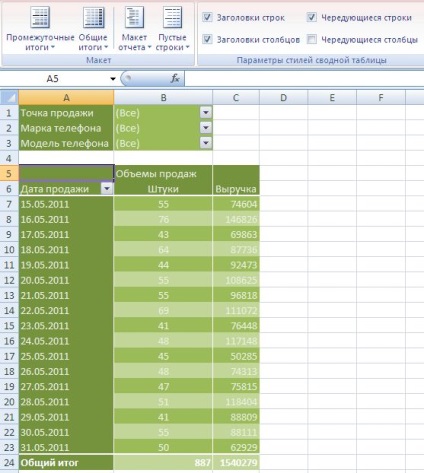
Fila Layout din fila Design conține butoane care vă permit să personalizați aspectul tabelului nostru însuși, și anume rândurile Layout Report, Subtotals, Totals și Empty.
Comanda Raport Layout oferă trei opțiuni:
- Afișați în formă concisă - este necesar să vă asigurați că datele din tabel nu merg orizontal în afara ecranului pentru a utiliza defilarea mai puțin. Câmpurile de start din lateral sunt într-o coloană și sunt afișate indentate pentru a afișa coloanele imbricate:
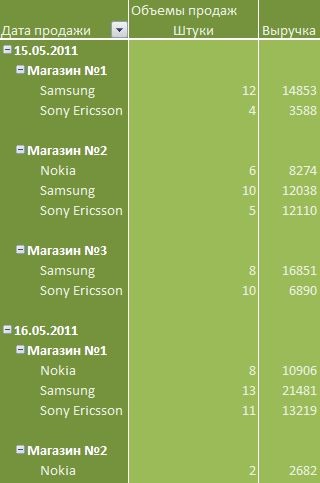
- Afișați sub forma unei structuri - stilul de bază al pivotului pe care l-am folosit în exemplele noastre:
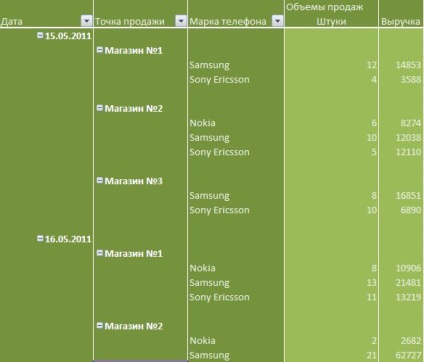
- Afișare în formă tabelară - afișează date în format de tabelă obișnuită, în care puteți copia cu ușurință celulele în alte coli:
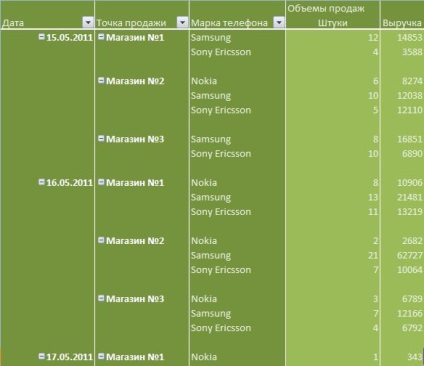
Subtotaluri - această comandă este utilizată pentru a indica modul de ieșire a subtotalurilor: la începutul grupului, la final, sau nu la ieșire deloc.
Comanda General Totals oferă afișarea totalurilor numai pentru rânduri, numai pentru coloane, pentru rânduri și pentru coloane în același timp, sau nu le dau deloc deloc.
Comanda Rânduri goale adaugă o linie suplimentară necompletată la aspectul tabelului rezumativ după fiecare grup de date. Tabelul arată astfel înainte de a activa această opțiune:

dar după cum urmează:
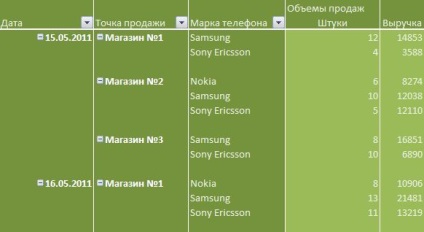
Articole similare
-
Formatarea unei tabele pivot - trucuri de lucru cu excel - tabele, funcții, formule, liste,
-
Condiționată Formatare PivotTable - Pivot Tables - excel - catalog de articole - perfect excel
Trimiteți-le prietenilor: